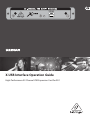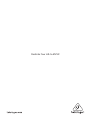X-USB Interface Operation Guide
High-Performance 32-Channel USB Expansion Card for X32

目次
3
1. X-USB 5
2. 5
3.X-USB 6
4. 7
2 X-USB Interface Operation Guide

带有此标志的终端
设备具有强大的电
流, 存在触电危险。 仅限使用
带有 ¼'' TS 或扭锁式插头的高
品质专业扬声器线。 所有的安
装或调整均须由合格的专业人
员进行。
此标志提醒您, 产品
内存在未绝缘的危
险电压, 有 触电危险。
此标志提醒您查阅
所附的重要的使用
及维修说明。 请阅读有关
手册。
为避免触电危险,
请勿打开机顶盖 (或背面挡
板)。 设备内没有可供用户维修
使用的部件。 请将维修事项交
由合格的专业人员进行。
为避免着火或触电
危险, 请勿将此设备置于雨淋
或潮湿中。 此设备也不可受液
体滴溅, 盛有液体的容器也不
可置于其上, 如花瓶等。
维修说明仅是给
合格的专业维修人员使用的。
为 避免触电危险, 除了使用说
明书提到的以外, 请勿进行任
何其它维修。 所有维修均须由
合格的专业人员进行。
1. 请阅读这些说明。
2. 请妥善保存这些说明。
3. 请注意所有的警示。
4. 请遵守所有的说明。
5. 请勿在靠近水的地方使用
本产品。
6. 请用干布清洁本产品。
7. 请勿堵塞通风口。 安装本产
品时请遵照厂家的说明。
8. 请勿将本产品安装在热源
附近, 如 暖 气 片, 炉子或其它产
生热量的设备 ( 包 括功放器)。
9. 请勿移除极性插头或接地
插头的安全装置。 接地插头是
由两个插塞接点及一个接地
头构成。 若随货提供的插头不
适合您的插座, 请找电工更换
一个合适的插座。
10. 妥善保护电源线, 使其不
被践踏或刺破, 尤其注意电
源插头、多用途插座及设备连
接处。
11. 请只使用厂家指定的附属
设备和配 件。
12. 请只使用
厂家指定的
或随货销售的
手推车, 架子,
三 角架, 支架
和桌子。 若使
用手推车来搬运设备, 请注意
安全放置设备, 以 避免手推车
和设备倾倒而受伤。
13. 遇闪电雷鸣或长期不使用
本设备时, 请 拔出电源插头。
14. 所有维修均须由合格的维
修人员进行。 设备受损时需进
行维修, 例如电源线或电源插
头受损, 液体流入或异物落入
设备内, 设备遭雨淋或受潮, 设
备不能正常运作或被摔坏。
15. 本设备连接电源时一定要
有接地保 护。
16. 若电源插头或
器具耦合器用作断
电装置, 应当保证
它们处于随时可方
便操作状态。
17. 本产品仅适用
于海拔 2000 米以
下地区, 本产品仅
适用于非热带气候
条件下。
对于任何因在此说明书
提到的全部或部份描述、
图片或声明而造成的损失,
MUSIC Group 不负任何责任。
技术参数和外观若有更改,
恕不另行通知。 所有的商标
均为其各自所有者的财产。
MIDAS, KLARK TEKNIK, LAB GRUPPEN,
LAKE, TANNOY, TURBOSOUND,
TC ELECTRONIC, TC HELICON,
BEHRINGER, BUGERA 和 DDA 是
MUSIC Group IP Ltd. 公司的商标或
注册商标。 © MUSIC Group IP Ltd.
2017 版权所有。
有关音乐集团保修的适用条
款及其它相关信息, 请登陆
music-group.com/warranty 网站查
看完整的详细信息。
3
快速启动向导

1. X-USB
1.1 X-USB
登陆百灵达网站 (behringer.com) 查看 X-USB 固件或
系统需求更新。 请在技术参数部分查看推荐使用的
硬件 / 软件最小配置。
1.2 X-USB3224
USB
X-USB 选项卡通过 USB 2.0 400 向 Mac 和 Windows 电脑
提供 32 通道、 双向音频输入 / 输出信号。 同时进行的
32 输入, 32 输出音频通道非常适合大型工作室和现场
应用。 你可进行虚拟的现场扩声检查或 32 音轨高质量
工作室录音, 同时通过 HUI/Mackie 控制仿真遥控 DAW。
高速 24 比特信号传输和超低延迟 ASIO 驱动和 CoreAudio
兼容使你甚至可插入音频插件在电脑上进行先进的外
部处理。
1.3 X-USB
在正常开机过程中, 调音台会自动检测到 X-USB 选项卡,
并多次显示插件的存在。
“C: X-USB” 前面的绿色方块显示插件已安装并运行正常。
2.
在你安装输入 / 输出插件到调音台的扩展槽前, 你必须
登陆 BEHRINGER 网页 (behringer.com) 核实调音台是否支
持此插件。
: 在你安装输入 / 输出插件到调音台前, 请确保调
音台的电源开关关闭。 否则可能发生故障或电击。
1. 请确保调音台的电源关闭。
2. 松开固定插槽的螺丝, 然后移开槽盖并放置在安
全的位置。
3. 在把 X-USB 卡从安全袋拿出前, 建议先触摸调音台
的接地金属外壳以防止会影响敏感电子元件的静
电放电。 通常最好握住插件的面板或两个小把手,
但请勿直接触摸电路板上的元件。
4. 将插件的两边对准插槽的里导轨, 然后缓慢将插件
插入插槽。 将插件完全插入插槽并确保插件的接
触器正确插入里面的接口。
5. 使用随货供应的螺丝固定此插件。 请注意如果插件
没固定好的话可能导致损害或故障。
4 X-USB Interface Operation Guide

3. X-USB
请登陆公司网站 behringer.com 查看 X-USB 接口插件软件
配置的更多信息。
Windows: 本网站有 ASIO 高性能驱动程序供下
载, 且此驱动程序对 Windows 系统电
脑的低延迟音频来说是必不可少的。
Mac OS: X-USB 是 CoreAudio 兼容的, 因此适
用于 Mac 电脑的低延迟而不需要安
装额外的驱动。
Windows ASIO
可从 behringer.com 下载 X32 ASIO 驱动安装文件。 双击相
应解压文件夹中的 Setup.exe (安装程序), 并根据屏幕指
示进行安装。
一旦驱动安装好后, 你可双击小托盘图标打开控制面板。
你可在这些屏幕上配置 X32 的 X-USB 扩展卡作为你电
脑的音频接口。
登陆网站 behringer.com 下载 X32 完整说明书, 请阅读
‘X-USB 操作指南’ 章节获取详细信息。
未能遵守以下警告可能导致因火灾或电击而
引起的严重伤害或死亡。
安装此插件前, 你必须查阅主机的使用说明书或登陆
behringer.com 网站确认主机支持此卡, 并确认可同其它百
灵达或第三方插件一起安装的插件的数量。
• 请勿尝试拆卸或修改此插件。 请勿对插件板接口或
其他插件板零件施加过度力。 插件板的不当使用可
能导致电击, 火灾或设备损坏。
• 在安装此插件前, 请断开主机的电源线以避免电
击危险。
未能遵守以下注意事项可能导致人身伤害,
或导致设备或其它财产的损坏。
• 使用此插件时请勿触摸插件板的金属引线
(针状物)。 针状物非常锋利且可能导致伤害。
•
对由于
操作或使用不当造成的数据损失、 设备损坏或伤害,
百灵达不承担任何责任。
5
快速启动向导

4.
* 取决于系统性能和应用
Windows 系统 - Core 2 Duo CPU, 2 GHz
- USB 2.0 端口
- 1 GB RAM
Mac - 1.5 GHz CPU
- USB 2.0 端口
- 512 MB RAM
Windows: Windows XP 32- 比特 SP2 或更高, Windows 7 32-比特, Windows 7 64- 比特
(提供 X-USB ASIO 驱动程序)
Mac OS X: 10.7 Lion, 10.8 Mountain Lion, 10.9 Mavericks
*10.6.8 (16 x 16 max)
(CoreAudio 兼容)
MIDI
24-Bit
44.1/48 kHz
24-Bit
44.1/48 kHz
高速 USB 2.0 1 输入 x 1 输出 32, 16, 8 或 2 32, 16, 8 或 2
DAW
远程控制 通用 MIDI, HUI, Mackie Control 控制仿真
接口 最小往返延迟
高速
USB 2.0 ~14 ms*
尺寸
30 x 165 x 138 mm (1.2 x 6.5 x 5.4")
重量
0.14 kg (0.3 lbs)
Mac, Mac OS, OS X, Leopard, Snow Leopard, Lion 和 Mountain Lion 是苹果公司在美国和其它国家注册的商标。 Windows 和 Windows XP 是微软公司
在美国和其它国家的注册商标。 HUI 和 Mackie 是美国劳德科技有限公司的商标或注册商标。 Asio 是 Steinberg Media Technologies GmbH 的商
标或注册商标。
6 X-USB Interface Operation Guide

Dedicate Your Life to MUSIC
-
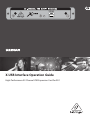 1
1
-
 2
2
-
 3
3
-
 4
4
-
 5
5
-
 6
6
-
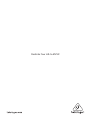 7
7